手机端的微信公众号运营工具
原创作为一个微信公众号运营者,工作中使用频率比较高的就是计算机了,可一旦离开了计算机,就没法进行所有的工作了吗?其实不然。因为运营者也可以通过手机来进行一些简单的操作,例如发送推文、回复留言、查看后台数据等。这样运营者即使在无法使用计算机的情况下,也可以解决一些工作上的突发状况。
下面介绍 2 款适合手机端日常工作使用的微信公众号运营工具。
公众平台安全助手/订阅号助手01 运营者可以直接在微信上关注「公众平台安全助手」,也可以从手机商店中下载「订阅号助手」App。
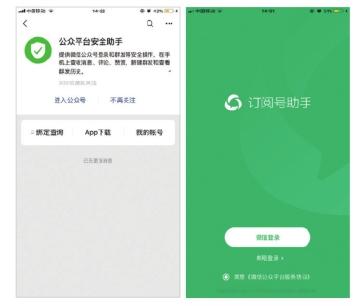
02 这两款都是官方出品的微信公众号运营工具。在「公众平台安全助手」上,通过点击菜单栏中的「绑定查询」,运营者可以查到手机号、身份证号和微信号绑定了哪些公众号。
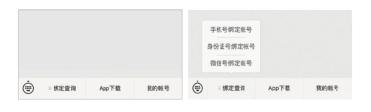
03 这里点击「手机号绑定账号」,在弹出的页面中输入手机号和验证码,点击「确定」按钮 ,即可查询到手机号绑定的公众号。
,即可查询到手机号绑定的公众号。
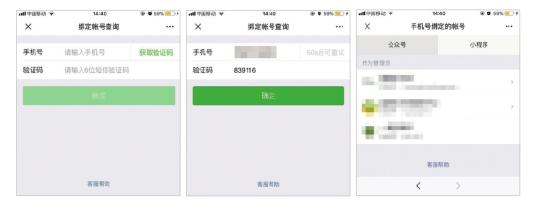
04 如果运营者需要解除对该公众号的绑定,可以点击目标账号,然后在弹出的页面点击「解除绑定」即可。
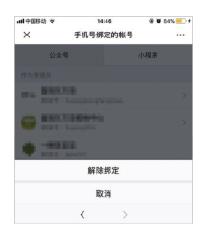
除了这项查询功能之外,这两款工具的其他功能有大量重叠的部分,并且「订阅号助手」App 的功能更为丰富一些。所以这里以「订阅号助手」为例,讲解一下官方工具为运营者提供了哪些主要功能。
查看留言/精选留言/回复留言运营者登录账号之后,可以在「互动」栏中看到已发表的文章。
01 如果文章开启了留言或者赞赏的话,点击文章标题可以查看文章的留言和赞赏情况。如果最近有新的留言或者赞赏,下方还会有提醒。
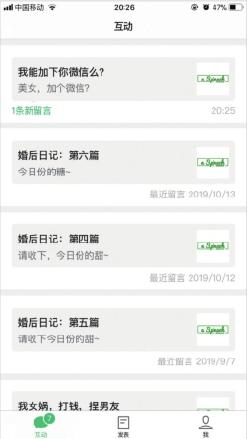
02 点击读者留言旁边的星星图标即可将用户的留言精选。
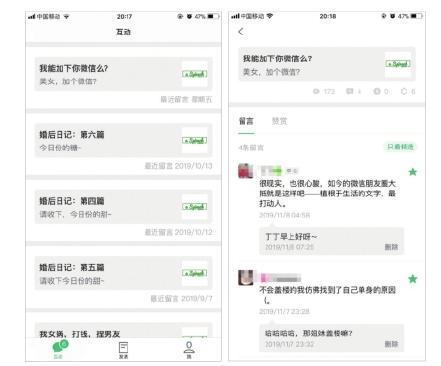
03 点击读者的留言,可以在手机端直接回复。
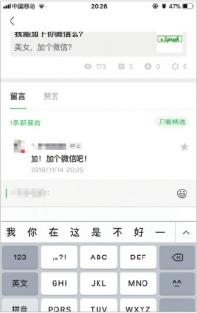
运营者在 App 主页中点击页面下方的「发表」,进入「我的发表」页面,即可查看所有发表过的文章。
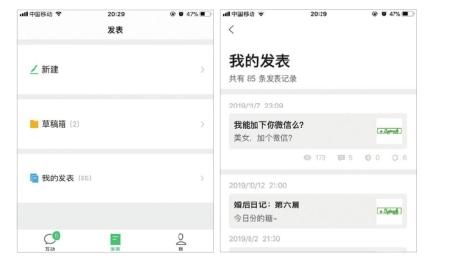
在文章的标题下方,可以看到文章的「阅读量」「留言数」「赞赏金额」和「点亮再看的人数」。

01 在 App 主页的「我」中点击「数据统计」,可以查看「用户统计」和「文章数据」。
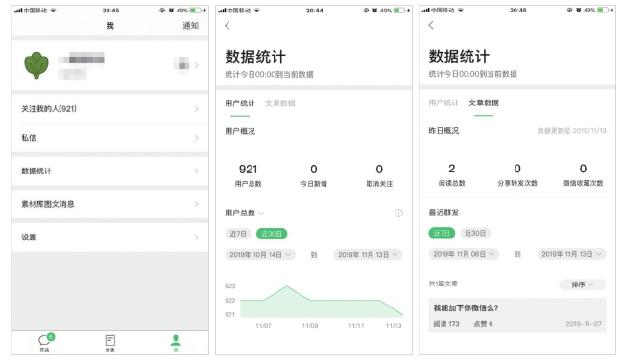
提示
在「数据统计」的「用户统计」中,运营者可以查看公众号简单的用户情况,包括「用户总数」「今日新增」和「取消关注」,还可以在下方选择时间段,查看公众号用户数量变化的折线图。
02 在「数据统计」的「文章数据」中,运营者可以看到昨日「阅读总数」「分享转发次数」和「微信收藏次数」,也可以在下方选择时间段,选择某一段时间发送的文章,然后点击右侧的「排序」按钮,可以根据需求对文章进行排序,并查看结果。
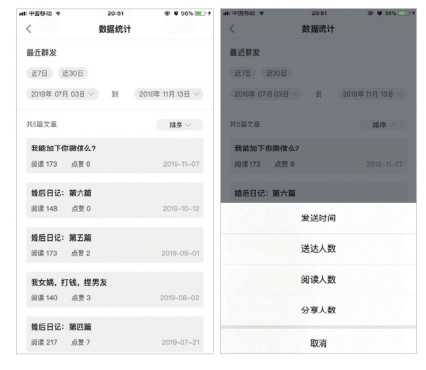
03 点击已群发的某篇文章,还可以查看该篇文章的具体阅读数据,包括转化效果、阅读场景数据、文章来源分布比例、发文后一周和每日的阅读量详情。这样即使运营者手边没有计算机,也能通过手机端的「订阅号助手」App 查看到相关数据。
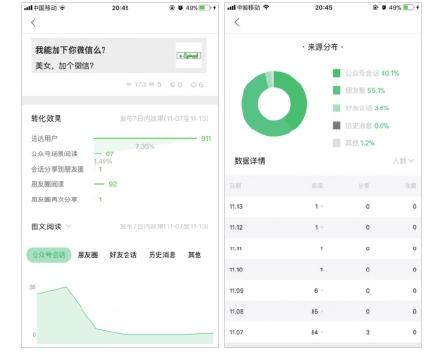
如果运营者没有携带计算机,却需要临时发送素材库内的推文给某人预览,「订阅号助手」也可以帮助运营者完成任务。
01 在 App 主页的「我」中点击「素材库图文消息」即可进入图文素材库。
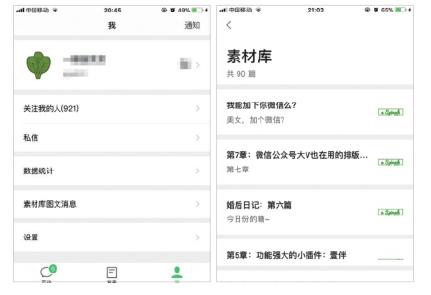
02 进入素材库后,选择需要发送的文章,点击文章之后可以进入该篇文章的发送页面。
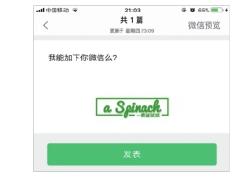
03 点击右上角的「微信预览」,输入预览者的微信号/QQ 号/手机号,就可将目标文章发送到对方手机上供其预览。当然,如果「历史发送记录」中有对方的名字,可以直接点击发送。发送成功后,对方微信就会收到需要预览的文章。
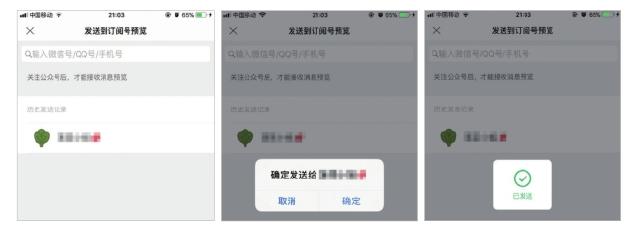
如果运营者发表文章之后,需要修改已发表文章内的错别字,或想要删除该篇推文,或给该文章设置转载名单,也可以在手机上设置。
01 在「订阅号助手」App 主页的「发表」内找到「我的发表」,点击之后即可查看文章。
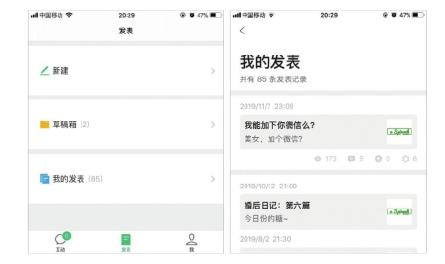
02 看到发表的文章之后,点击需要修改的文章,查看文章的全文内容。
03 阅读全文之后,点击右上角的 3 个小点,进入菜单。在这里可以看到「设置转载」「修改错别字」和「删除」这 3 个选项。
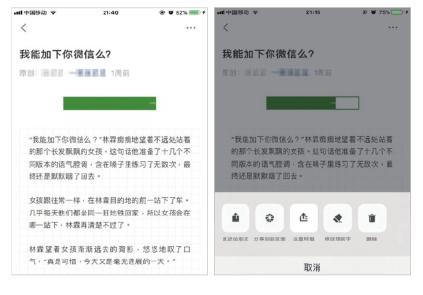
设置转载
01 点击「设置转载」,进入原创文章转载白名单的设置页面,这样在手机上也可以给原创文章开设白名单。点击「添加公众号」,然后输入转载公众号的昵称或者微信号。如果目标公众号曾经被设置为转载公众号过,可以直接在下方「设置过转载的公众号」中选择。
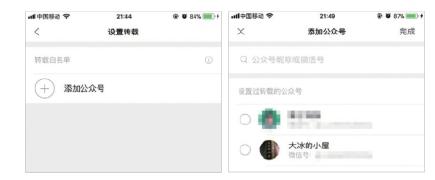
02 选择好目标公众号之后,点击公众号右侧的按钮,运营者可以设置目标公众号的转载权限。
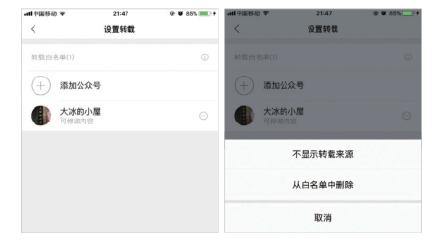
03 运营者可以选择该公众号是否可以不显示转载来源。若选择「不显示转载来源」,那么该公众号在转载文章的时候,将不会显示原文所在公众号的信息。若不选择,那该公众号只可修改该篇原创文章的内容,转载的时候会显示转载来源。
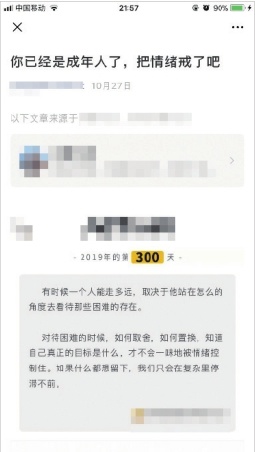
修改错别字
在 PC 端修改错别字,一篇文章最多可以修改一次,一次最多可以修改 20 个字,支持删除、增加和替换。手机端目前也是一篇文章最多可修改一次,但一次最多只能修改 5 个字,且不支持增删,只能替换。所以如果要修改的内容字数多,需要在 PC 端上进行修改。
那手机端的已发送推文的错别字怎么修改呢?
01 点击「修改错别字」。
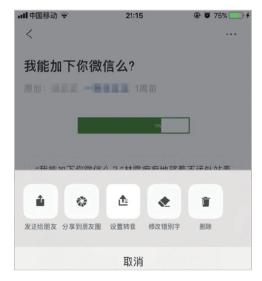
02 找到需要修改文字的位置,点击之后会选中周边的 5 个字,再选择目标文字进行修改。
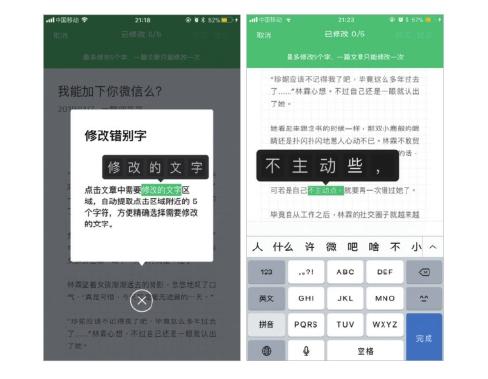
03 替换文字后点击「完成」,在页面左上角会看到替换的文字内容。
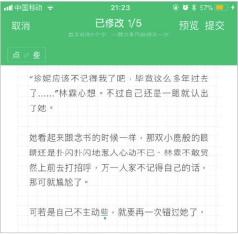
04 完成所需替换后,可以点击右上角的预览,将文章发送到微信中预览。
05 确认无误之后点击右上角的提交,可以将文字内容替换。这样已发送的文章中的文字也会被替换。
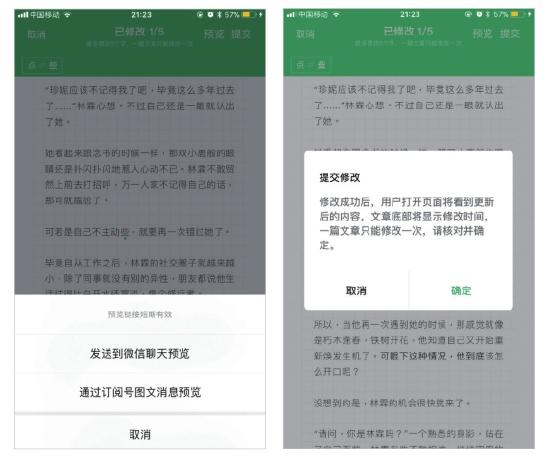
在 App 主页中点击「我」,点击公众号的头像,可以查看公众号的详细信息(名称、微信号、二维码、简介、注册信息和登录邮箱)。点击对应的内容,可以进行查看和修改操作。
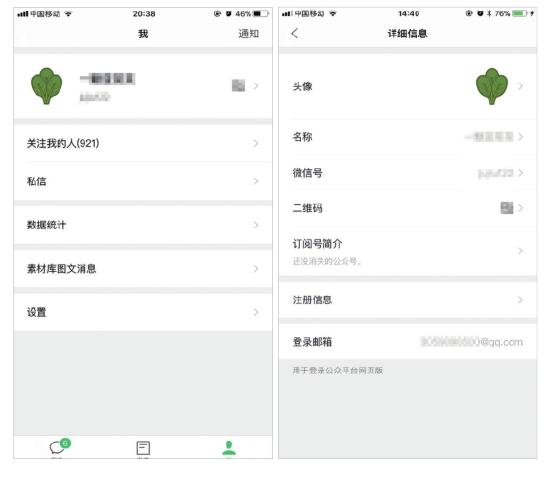
点击「关注我的人」,选择「排行榜」,可以看到近 15 天「阅读最多」「分享最多」「赞赏最多」「精选最多」和「留言最多」的前 10 名用户。点击具体项目,可以看到用户的排行榜。
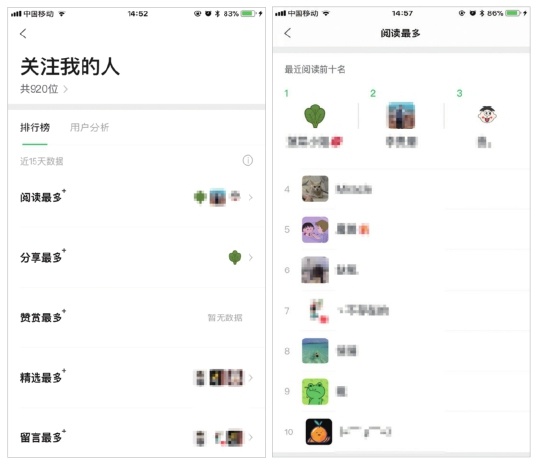
选择「用户分析」可以看到简单的用户分析,包括「性别分类」和「城市分布」。
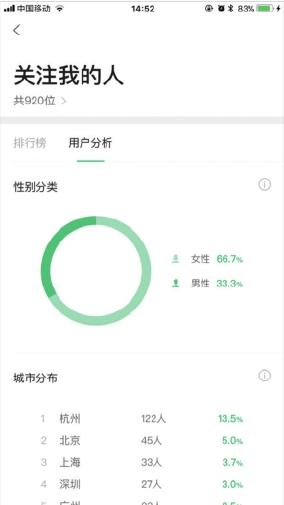
如果运营者的微信号绑定了多个微信公众号,可以直接在 App 内切换登录。
在 App 主页中点击「我」,然后点击「设置」。
点击「账号管理」,选择需要切换到的账号即可立即切换。

版权保护: 本文由 李斯特 原创,转载请保留链接: https://www.wechatadd.com/artdet/7947
- 上一篇:怎样下载其他公众号推文里的视频
- 下一篇:公众号热点搜索工具是什么?